123加速浏览器在启动时怎么打开特定网页
1、双击鼠标左键,打开桌面“123加速浏览器”快捷方式。

2、进入“123加速浏览器”界面后,点击右上角“自定义及控制123加速浏览器”图标。

3、在“自定义及控制123加速浏览器”下拉中,选择“设置”栏目。
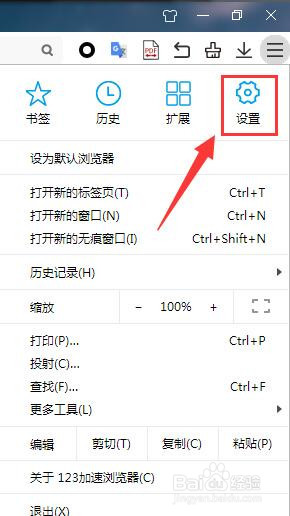
4、在“设置”界面中,选择“启动时”栏目。

5、在“启动时”中,选择“打开特定网页或一组网页”栏目。

6、勾选“打开特定网页或一组网页”栏目,前面按钮,在弹出的选项中,点击“添加新网页”按钮。
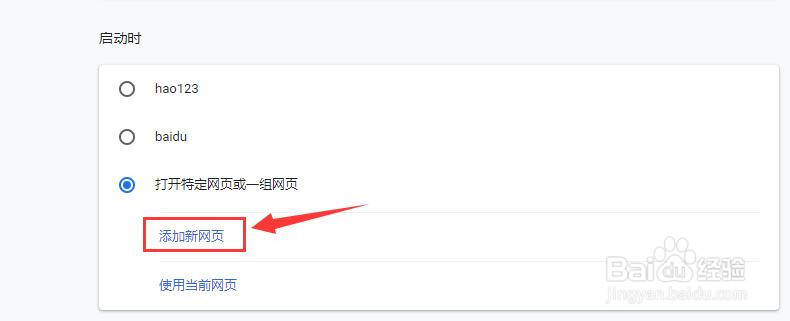
7、在“添加新网页”窗口中输入“网站网址”信息后,点击“添加”按钮。
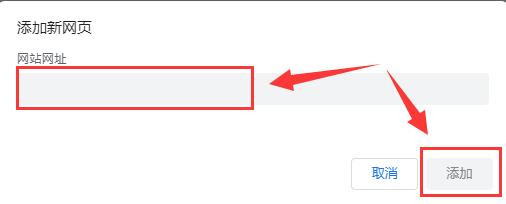
8、到此,123加速浏览器在启动时怎么打开特定网页方法介绍完成了。
声明:本网站引用、摘录或转载内容仅供网站访问者交流或参考,不代表本站立场,如存在版权或非法内容,请联系站长删除,联系邮箱:site.kefu@qq.com。
阅读量:116
阅读量:186
阅读量:46
阅读量:167
阅读量:181